'>

Pagkakaroon ng isang isyu sa iyong Driver ng Intel Centrino Advanced-N 6205 sa iyong computer? Huwag kang magalala. Maaari mong ayusin ang isyu ng driver sa pamamagitan ng pag-install ng pinakabagong driver, at ipapakita ng post na ito kung paano ito gawin.
Kung nais mong panatilihin ang iyong Intel adapter sa mabuting kondisyon, at makuha ang pinakamahusay na posibleng pagganap ng network, dapat mong isaalang-alang ang pag-update ng driver ng Intel Centrino Advanced N 6205.
Paano i-install ang driver ng Intel Centrino Advanced-N 6205
Mayroong dalawang mga paraan upang mai-update ang iyong driver ng Intel Centrino 6205:
Opsyon 1 - Mano-manong - Kakailanganin mo ng ilang mga kasanayan sa computer at pasensya upang mai-update ang iyong driver sa ganitong paraan, dahil kailangan mong hanapin ang eksaktong tamang driver sa online, i-download ito at i-install ito nang paunahin.
O kaya
Pagpipilian 2 - Awtomatiko (Inirekumenda) - Ito ang pinakamabilis at pinakamadaling pagpipilian. Tapos na ang lahat sa isang pag-click lamang sa mag-asawa o mouse - madali kahit na ikaw ay isang newbie sa computer.
Pagpipilian 1 - I-download at i-install nang manu-mano ang driver
Patuloy na naglalabas ang Intel ng pinakabagong mga driver. Upang makuha ang driver ng Intel Centrino Advanced-N 6205, kailangan mong pumunta sa Sentro ng pag-download ng Intel , hanapin ang driver para sa adapter ng Intel Centrino Advanced-N 6205. Tiyaking hanapin ang pinakabagong bersyon na katugma sa OS na tumatakbo sa iyong computer (halimbawa, Windows 10 64 bit).
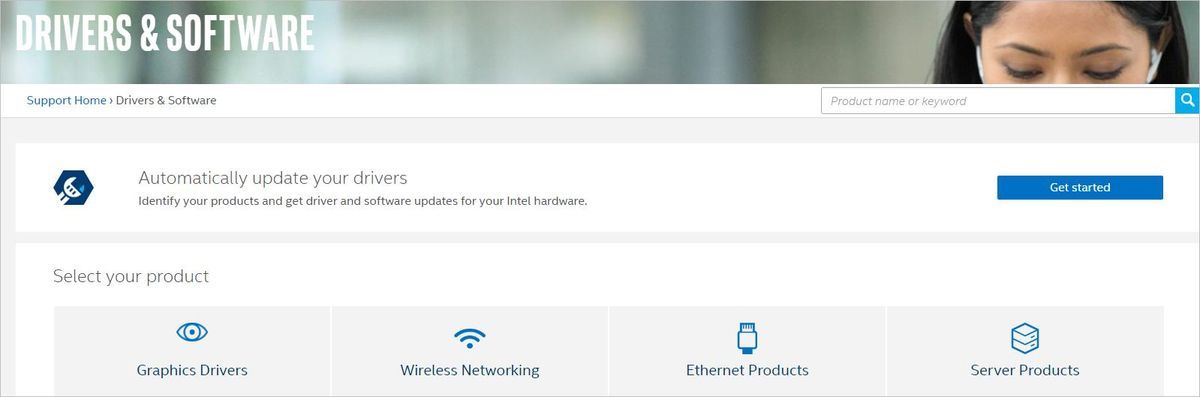
Pagkatapos ay manu-manong i-download ang driver. Kapag na-download na, i-double click ang na-download na file at sundin ang mga tagubilin sa screen upang mai-install ang driver.
Pagpipilian 2 - Awtomatikong i-update ang driver
Kung wala kang oras, pasensya o kasanayan sa computer upang mai-update ang Driver ng Intel Centrino Advanced-N 6205 manu-mano, maaari mo itong awtomatikong gawin Madali ang Driver .
Awtomatikong makikilala ng Driver Easy ang iyong system at hanapin ang tamang mga driver para dito. Hindi mo kailangang malaman nang eksakto kung anong sistema ang tumatakbo ang iyong computer, hindi mo kailangang ipagsapalaran sa pag-download at pag-install ng maling driver, at hindi mo kailangang mag-alala tungkol sa pagkakamali kapag nag-install.
Maaari mong awtomatikong i-update ang iyong mga driver gamit ang alinman sa LIBRE o ang Para kay bersyon ng Driver Madali. Ngunit sa bersyon ng Pro ay tumatagal ng 2 pag-click lamang.
Mahalaga: Kung hindi makaka-access ang Windows sa Internet, maaari kang mag-download ng Driver Easy mula sa ibang computer. Pagkatapos i-install ito sa computer na ito. Dahil sa Tampok na Offline Scan na ibinigay ng Driver Easy, maaari kang mag-download at mag-install ng driver ng network kahit na walang Internet.- Mag-download at mai-install ang Driver Easy.
- Patakbuhin ang Driver Madali at i-click ang I-scan ngayon pindutan Pagkatapos ay i-scan ng Driver Easy ang iyong computer at makakakita ng anumang mga driver ng problema.
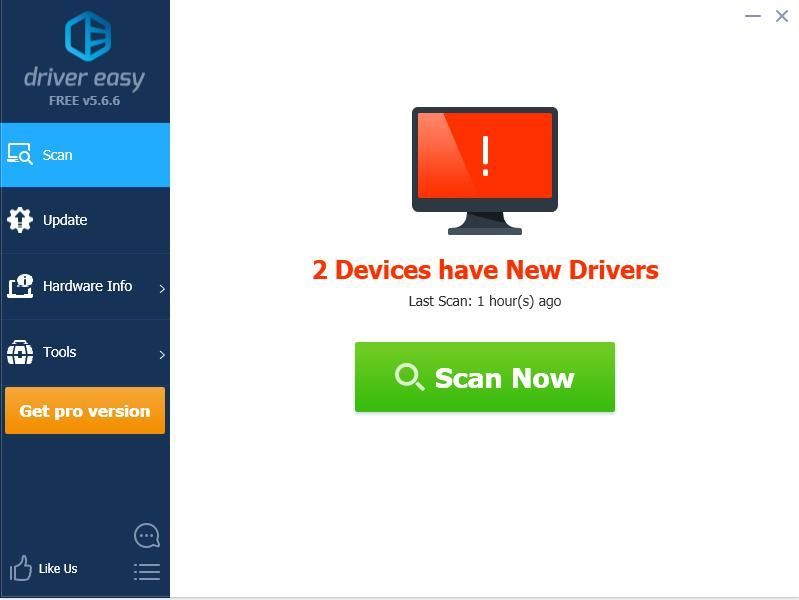
- Mag-click I-update ang Lahat upang awtomatikong i-download at mai-install ang tamang bersyon ng lahat ng mga driver na nawawala o hindi napapanahon sa iyong system (kinakailangan nito ang Pro bersyon - sasabihan ka na mag-upgrade kapag nag-click ka I-update ang Lahat ).
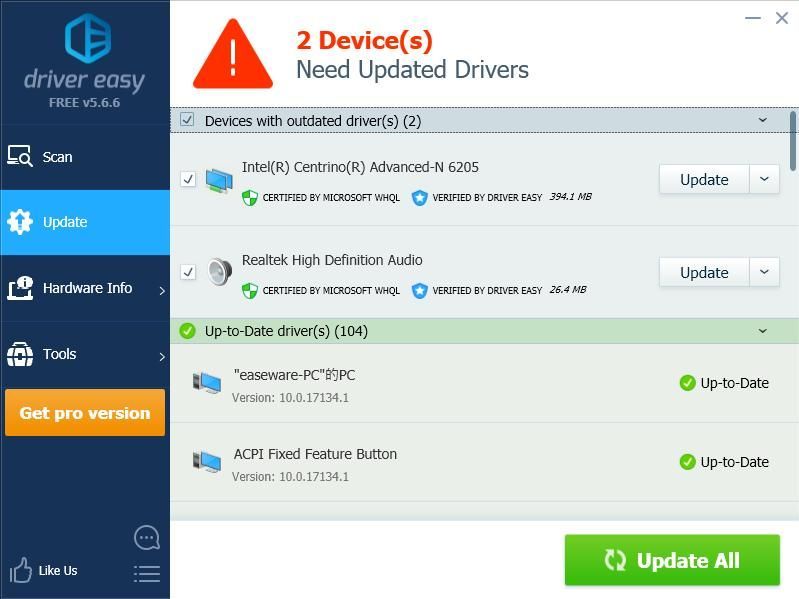
Tandaan: Maaari mo itong gawin nang libre kung nais mo, ngunit ito ay bahagyang manwal.
- I-restart ang iyong computer upang magkabisa.
Kung kailangan mo ng tulong, mangyaring makipag-ugnay Koponan ng suporta ni Driver Easy sa support@drivereasy.com .
Ayan na Inaasahan kong makakatulong ang post na ito sa pag-download at pag-update Driver ng Intel Centrino Advanced-N 6205 sa iyong Windows computer. Kung mayroon kang anumang mga katanungan, huwag mag-atubiling ipaalam sa amin at makikita namin kung ano ang magagawa pa namin.
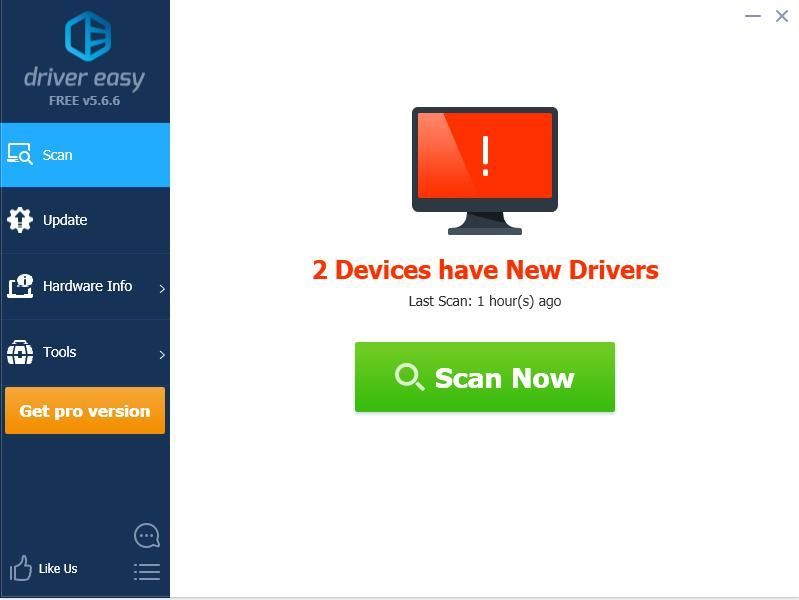
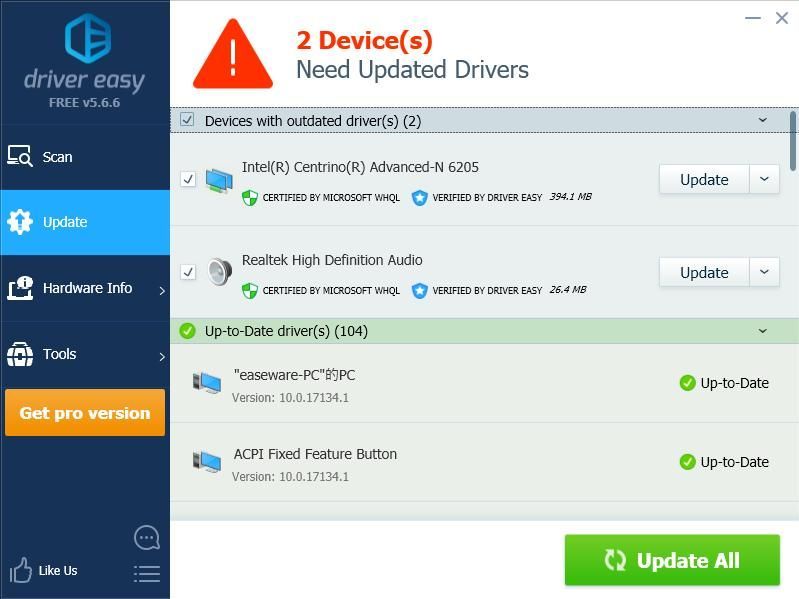

![[SOVLED] Patuloy na nag-crash ang WARNO sa PC](https://letmeknow.ch/img/knowledge/69/warno-keeps-crashing-pc.jpg)




![[Naayos] rtkvhd64.sys Blue Screen of Death Error](https://letmeknow.ch/img/knowledge-base/FF/fixed-rtkvhd64-sys-blue-screen-of-death-error-1.png)